
1. Link tải xuống trực tiếp
LINK TẢI GG DRIVE: LINK TẢI 1 ![]()
LINK TẢI GG DRIVE: LINK TẢI 2![]()
LINK TẢI GG DRIVE: LINK DỰ PHÒNG ![]()
Deep Freeze Hard Drive Freezes Software là phần mềm rất hữu ích để bảo vệ máy tính của bạn. Bài viết dưới đây sẽ nói rõ hơn về phần mềm này cũng như tác dụng cũng như cách cài đặt và sử dụng Deep Freeze.

1. Hướng dẫn cài đặt Phần mềm đóng băng ổ cứng Deep Freeze
Tải xuống Deep Freeze: Đây.
Bước 1: Sau khi tải phần mềm Deep Freeze, mở thư mục chứa tệp Deep Freeze và chọn tệp đã đặt tên DFStd.exe.

bước 2: Chọn trong một cửa sổ mới [Next].
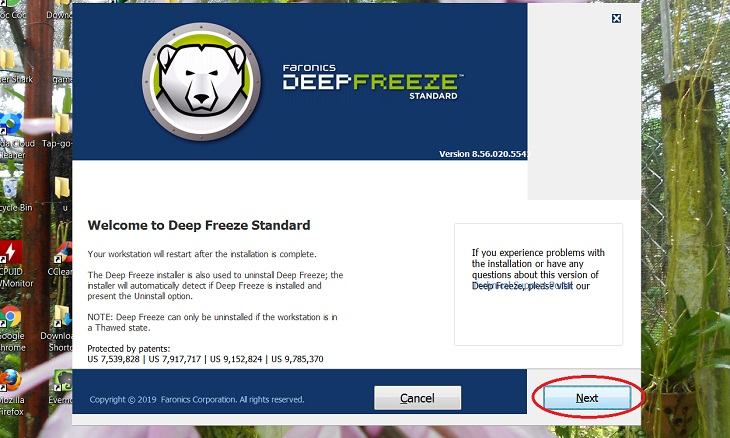
bước 3: Nếu bạn đồng ý với các điều khoản của chương trình, hãy chọn [I accept the terms in the License Agreement]. Sau đó chọn [Next].
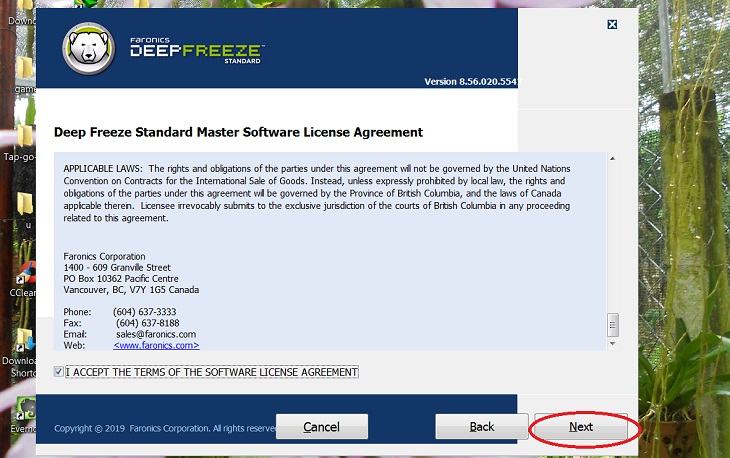
Bước 4: Chọn [Use Evaluation] Để sử dụng phiên bản dùng thử hoặc mua phần mềm, hãy chuyển đến phần [License Key]Sau đó nhập mã bản quyền này để sử dụng bản quyền. Chọn tiếp theo [Next].
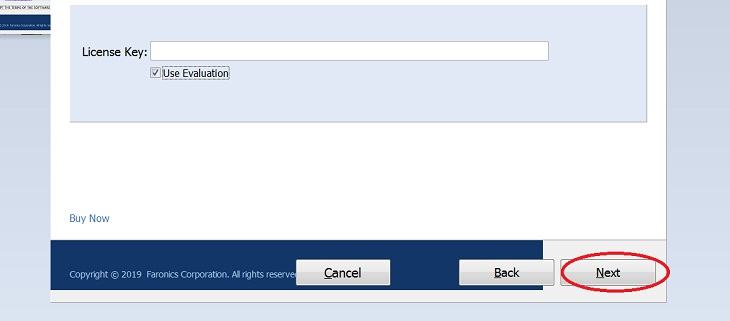
Bước 5: Trong cửa sổ Cấu hình ổ đĩa bị đóng băng hiển thị các ổ cứng trong máy tính. Bạn đánh dấu vào ổ cứng mà bạn muốn đóng băng. Chọn tiếp theo [Next].
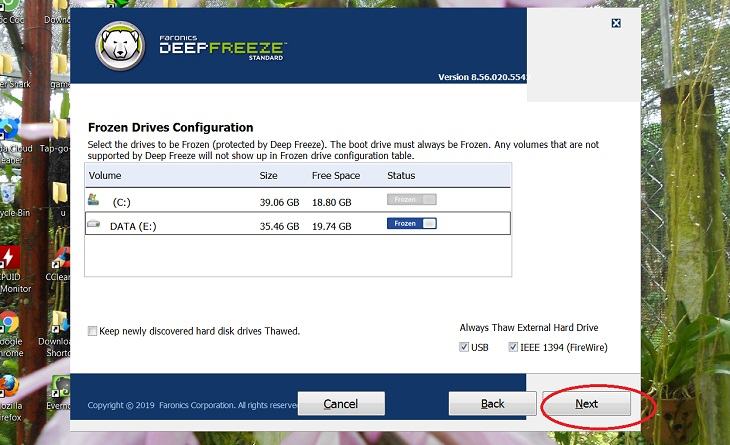
Bước 6: Nhấp chuột [Install] để bắt đầu cài đặt Deep Freeze Standard.
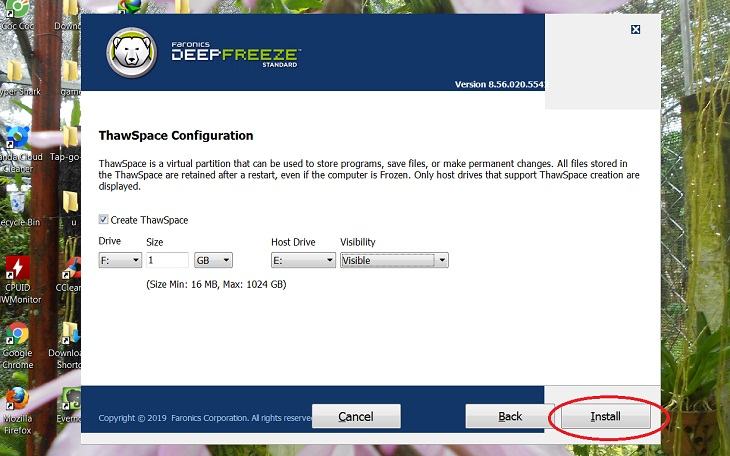
Máy tính tắt khởi động lại khi quá trình cài đặt hoàn tất.
2. Hướng dẫn đóng băng ổ cứng bằng phần mềm Deep Freeze
Bước 1: Sau khi khởi động lại máy tính của bạn, hãy nhấn và giữ phím sự thay đổi Nhấp đúp vào biểu tượng khay hệ thống trên bàn phím của bạn hoặc sử dụng phím tắt Ctrl + Alt + Shift + F6 để mở phần mềm Deep Freeze. (Vì Deep Freeze không có biểu tượng trên Dexktop).
bước 2: Nhấp chuột đồng ý để vào giao diện Deep Freeze.
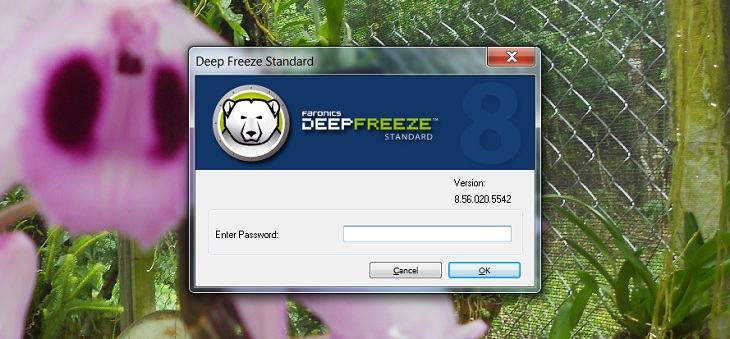
bước 3: Chuyển hướng [Status] Có 3 cài đặt chính để lựa chọn:
– – Thuyền bị đóng băng (Chế độ chuẩn): Kích hoạt chế độ đóng băng và ngăn chặn mọi thao tác như sao chép, ghi đè, xóa, … dữ liệu. – – Thuyền tan băng tiếp theo: Cho phép máy tính khởi động lại một số lần được xác định trước. Chọn tần suất khởi động lại máy tính [Restarts]. – – Thuyền rã đông: Tắt chế độ đóng băng. Điều này có nghĩa là bây giờ bạn có thể cài đặt, ghi hoặc xóa dữ liệu trên ổ cứng của mình như bình thường.
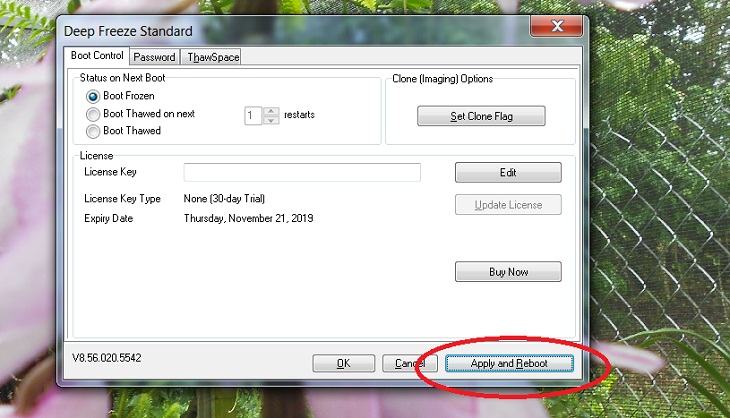
Bước 4: Sau khi hoàn thành việc lựa chọn các chế độ lựa chọn [Apply and Reboot]. Máy tính sẽ khởi động lại để kích hoạt Deep Freeze.
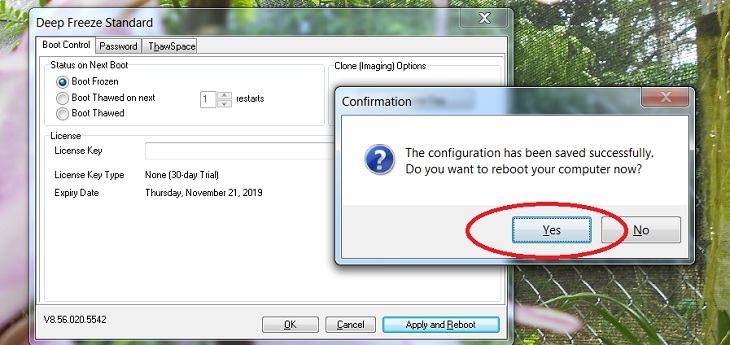
3. Hướng dẫn gỡ cài đặt phần mềm Deep Freeze
Khi bạn không cần sử dụng Deep Freeze nữa, hãy làm theo hướng dẫn bên dưới để xóa phần mềm khỏi máy tính của bạn:
Bước 1: Đi tới Phần mềm đóng băng sâu trong tab [Status] chọn [Boot Thawed].
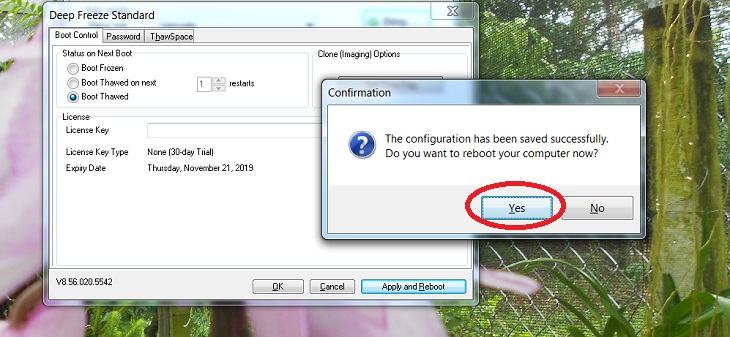
Nhấn tiếp [Apply and Reboot] sau đó chọn [OK] Trong cửa sổ mới, máy tính sẽ khởi động lại để kích hoạt chế độ này.
bước 2: Sau khi bạn đã cài đặt Deep Freeze trên hệ thống của mình, hãy mở thư mục chứa tệp cài đặt Deep Freeze và duyệt tệp cài đặt sẽ được lưu dưới dạng tên. DFStd.exe.

bước 3: Chọn [Uninstall] để xóa phần mềm khỏi máy tính. Quá trình gỡ bỏ diễn ra trong vài phút.
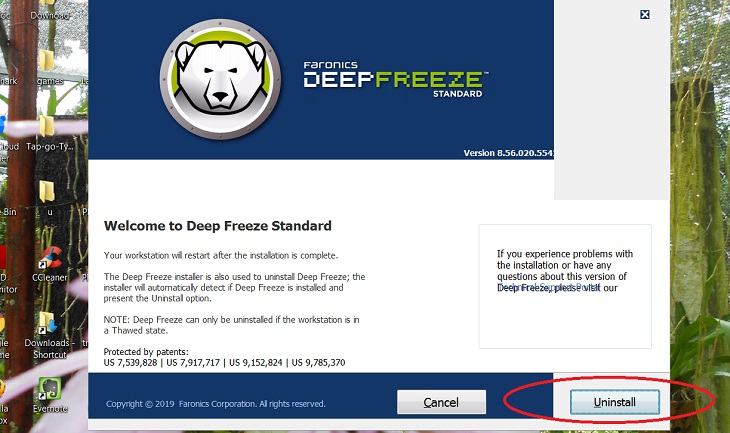
– Khi phần mềm Deep Freeze được kích hoạt, các cài đặt trước đó sẽ được giữ lại, nhưng các chương trình và cài đặt sẽ hoàn toàn biến mất sau khi kích hoạt Deep Freeze. Hệ thống sẽ không trở lại bình thường cho đến khi bạn tắt Deep Freeze hoặc xóa nó khỏi máy tính của mình.
– Để gỡ cài đặt Deep Freeze, bạn phải mở tệp cài đặt riêng của phần mềm để gỡ bỏ.
- Hướng dẫn cách tải và sử dụng Koplayer giả lập Android
- 5 phần mềm dọn dẹp PC tốt nhất trên Windows năm 2019
Bài viết trên đây giới thiệu đến các bạn phần mềm đóng băng ổ cứng Deep Freeze hi vọng sẽ hữu ích với các bạn trong quá trình sử dụng máy tính!
Tôi là PCGUIDE-chuyên gia trong lĩnh vực công nghệ máy tính. Các bài viết được tổng hợp và đánh giá bởi các chuyên gia nhiều năm kinh nghiệm, tuy nhiên chúng chỉ có giá trị tham khảo. Chúc Các Bạn Thành Công!
